Ноутбуки Apple славятся продолжительностью автономной работы: в последних моделях MacBook Pro на чипах серии M3 этот показатель достигает 22 часов без подзарядки. Это отличный запас времени, если вы часто используете девайс вне офиса или дома, а ещё в поездках. И если следовать простым правилам, то о замене аккумулятора MacBook вы задумаетесь ещё не скоро.
Как проверить состояние аккумулятора MacBook?
Для начала стоит принять тот факт, что ресурс батареи с каждым годом истощается. Что бы вы ни делали – это естественный и неизбежный процесс. Вы можете повлиять только на то, как быстро это произойдёт.
Apple заявляет, что максимальный срок службы аккумулятор MacBook достигает 1000 циклов перезарядки. Причём имеется в виду полный заряд аккумулятора MacBook, а не всегда происходит за один раз. Узнать количество отработанных циклов можно с помощью штатных инструментов. Для этого выполните алгоритм действий ниже.
- Щёлкните по иконке на панели инструментов слева.
- Выберите пункт «Об этом Mac».
- В открывшемся окне нажмите на кнопку «Подробнее».
- В разделе «Основные» найдите кнопку «Отчёт о системе» и кликните на неё.
- Далее появится информация о вашем устройстве, в том числе об «Электропитании».
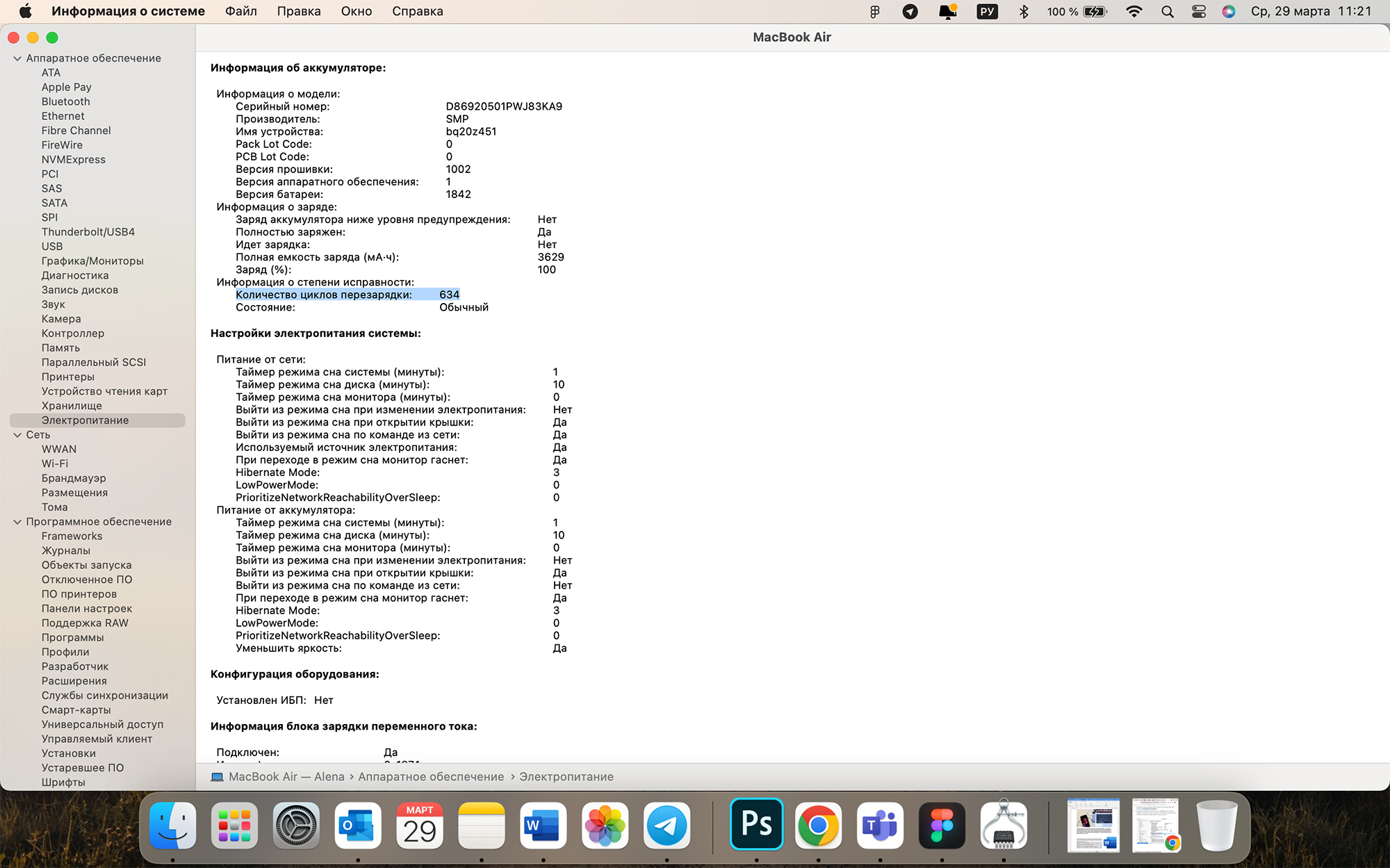
Активируйте режим энергосбережения
Одна из самых крутых фишек современных девайсов – энергосбережение. И хотя Apple презентовала эту функцию ещё в iOS 9 в 2015 году, в MacBook она появилась с выходом macOS Monterey. Вот вам и повод обновиться, если вы застряли в 2021 году.
Активация режима энергосбережения продлевает время автономной работы вашего устройства за счёт снижения яркости экрана и подсветки, активности фоновых программ и работы процессора. Последнее означает, что при запуске «тяжёлых» программ вы можете заметить притормаживания. Будьте готовы сделать выбор, чем пожертвовать – производительностью ноутбука или его автономностью.
Кстати, в режиме низкого энергопотребления температура аккумулятора MacBook тоже снижается. Если у вашей модели Mac есть вентилятор, он будет работать гораздо тише.
- Чтобы активировать режим, зайдите в меню Mac .
- Выберите «Системные настройки».
- В разделе «Аккумулятор» есть две вкладки – «Режим энергосбережения» и «Состояние аккумулятора». Первыми можно выбрать варианты «Никогда», «Всегда», «Только от аккумулятора» или «Только от сетевого адаптера», а во второй узнать «Состояние аккумулятора», активировать «Оптимизированную зарядку» и «Управлять сроком службы аккумулятора».
В это меню можно попасть и более простым путём: нажмите на иконку батареи на панели инструментов вверху справа, а потом перейдите в «Настройки аккумулятора». Дальнейшие шаги те же.
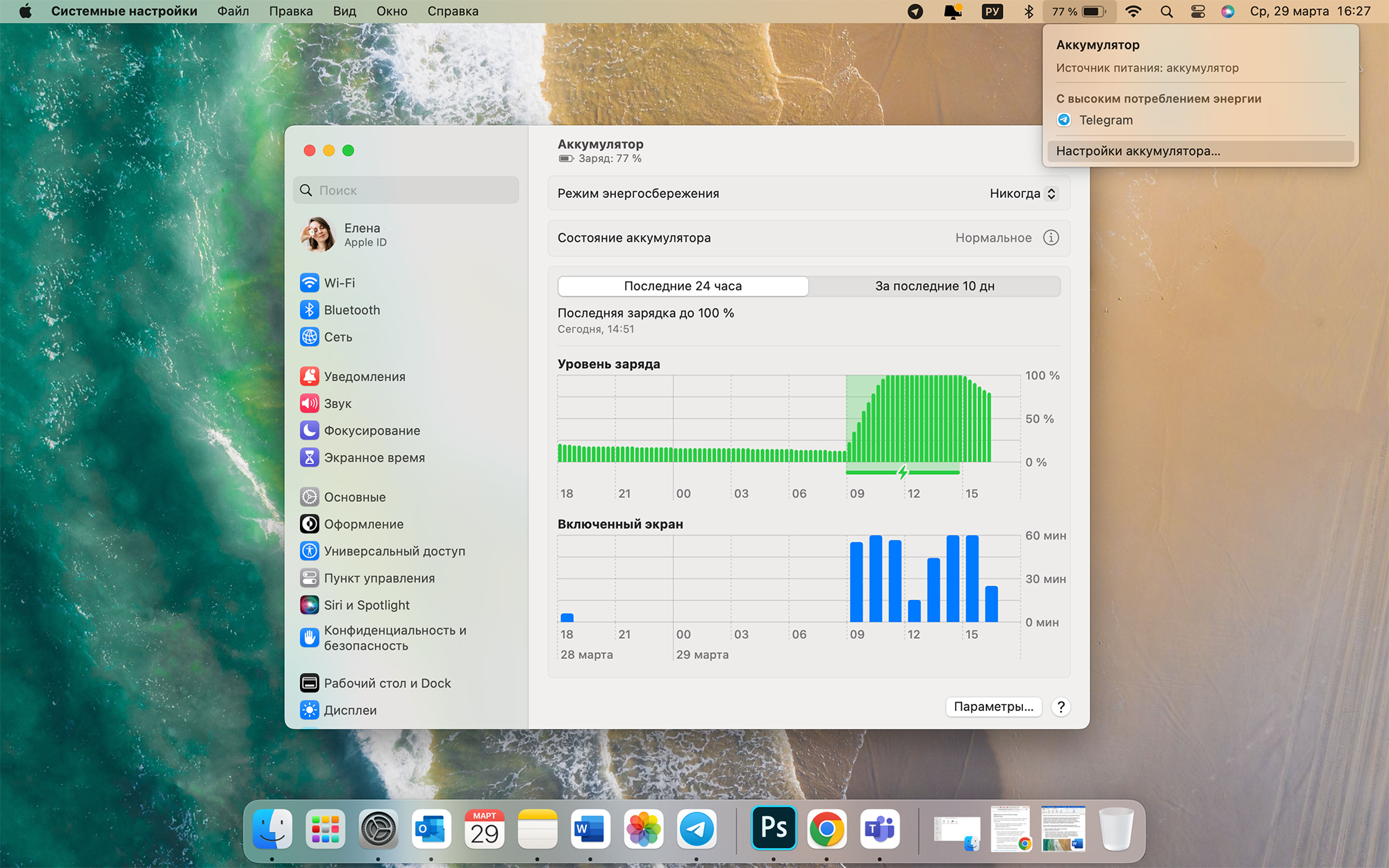
Не разряжайте аккумулятор Mac полностью
Apple рекомендует не доводить заряд батареи до нуля. Конечно, случись такое несколько раз – ничего страшного не произойдёт. Но регулярно практиковать такое не стоит. И тем более не оставлять устройство в разряженном состоянии надолго. Эксперты из Купертино предупреждают, что в таком случае есть вероятность, что Mac «впадёт» в состояние глубокого разряда. А это чревато неспособностью удерживать заряд.
Если вы не планируете использовать ноутбук в течение долгого времени, в нём всё равно нужно поддерживать заряд: включайте его и заряжайте до 40–50%.
Кстати, пользователей также волнует вопрос, можно ли держать устройство постоянно подключённым к сети. Да, это абсолютно безопасно и поможет продлить жизнь батареи. Внутри Mac установлен специальный контроллер, который защищает его от «лишней» энергии.
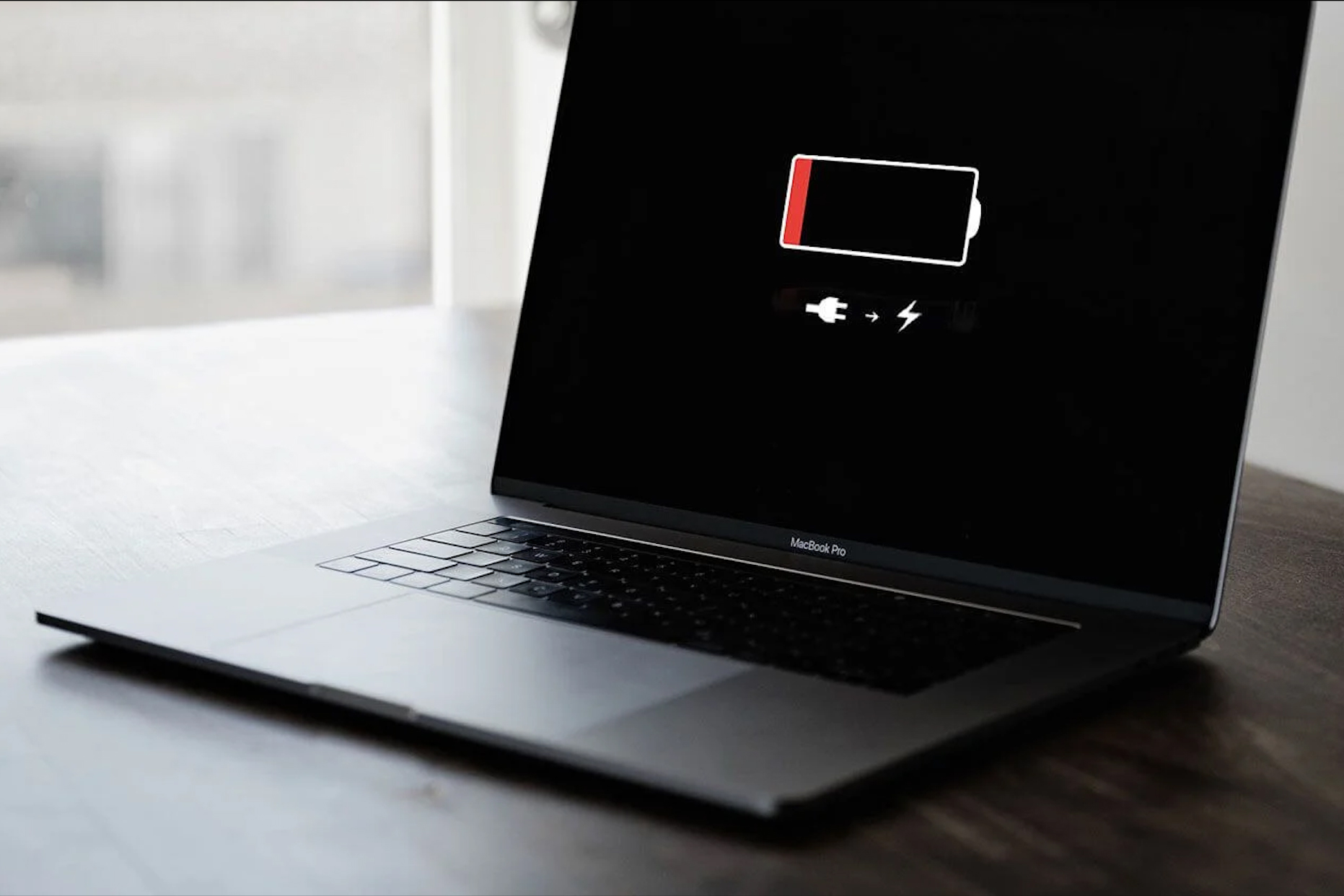
Избегайте экстремальных температур
Каждый MacBook оснащён датчиками отслеживания изменений температуры. И если вы работаете в суровых климатических условиях – рано или поздно ждите проблем. Под палящим солнцем ноутбук превращается в духовку, и его аппаратная начинка плавится. В лютый мороз внутри корпуса собирается конденсат, повышается хрупкость компонентов и иногда даже выходит из строя матрица.
Именно поэтому в Apple рекомендуют не подвергать устройство перегреву или переохлаждению. Рекомендованная температура окружающей среды колеблется от +10 до +35°C при относительной влажности от 0 до 95%. Допустимая температура при хранении Mac от -20 до +45°C.
Напомним, что использовать MacBook лучше на ровной устойчивой поверхности. Работать в кровати хоть и удобно, но неразумно: положив девайс на одеяло или подушку, вы блокируете вентиляционные отверстия, что тоже ведёт к перегреву.

Используйте оригинальное зарядное устройство и кабель
Если вы столкнулись с необходимостью замены заводского кабеля, покупать дешёвые некачественные аналоги не стоит. Это может привести устройство к выходу из строя, а в особо опасных случаях – к его воспламенению.
Но Apple предлагает пользователям и альтернативное решение: купить MFI-сертифицированные аксессуары. Они неоригинальные, но созданы специально для техники Apple и получили лицензию производителя. Маркировка MFI является гарантией того, что компания соответствует огромному перечню требований Apple – от статуса до качества. Продукция Native Union, Satechi, Belkin, Anker и некоторых других брендов из нашего каталога имеет соответствующую сертификацию: она изготовлена из качественных материалов и абсолютно безопасна для техники.

Обновляйте macOS
Не стоит пренебрегать своевременным обновлением программного обеспечения. В каждой новой версии операционной системы разработчики усовершенствуют энергосберегающие технологии, а ещёисправляют ошибки, чем улучшают работу девайса. При наличии интернет-подключения macOSавтоматически проверяет обновления ПО каждую неделю, но время установки вы определяете сами.
Чтобы убедиться в том, что на вашем MacBook установлена новейшая версия программного обеспечения, откройте меню Apple и выберите «Обновление ПО».

Конечно, можно отключить службы геолокации, внешние накопители, а ещё уведомления, Wi-Fi и Bluetooth. Но, скорее всего, эти функции нужны вам для продуктивной работы на Mac.
Как бы вы ни старались следовать этим правилам, рано или поздно заменить аккумулятор все же придётся. Делать это рекомендуется только в проверенных местах. Специалисты сервисного центра iSpace имеют авторизацию компании Apple и работают в соответствии со всеми её стандартами. Мы всегда готовы помочь вам и вашим устройствам. Наш сервисный центр находится в самом центре Кишинева, по адресу: 31 августа 1989 года, 103.
Подпишитесь на рассылку и узнавайте первым о новых акциях и спецпредложениях магазина!



